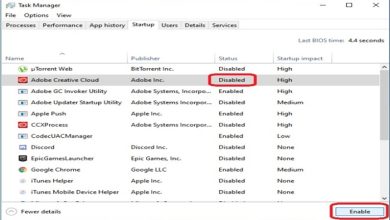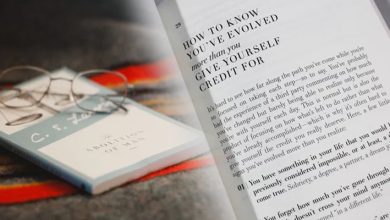Come rimuovere facilmente la modalità con restrizioni da Android Mobile
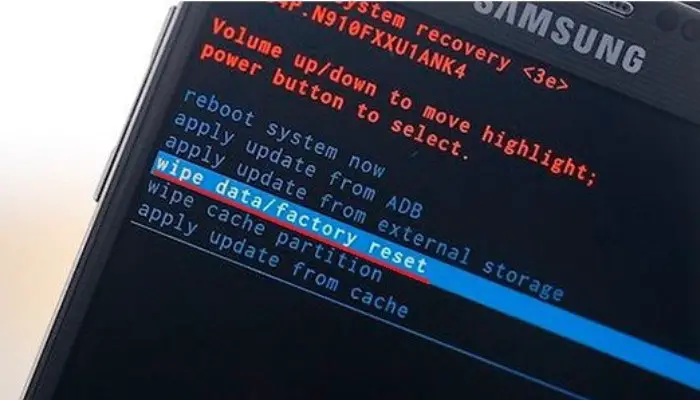
La modalità con restrizioni in Android è una funzionalità che obbliga il dispositivo a funzionare solo con le App più basilari e nasconde tutti i documenti e le informazioni utente che può contenere. Questa è una misura di sicurezza per proteggere le informazioni personali del proprietario del telefono cellulare dal cadere nelle mani sbagliate. Qui saprai come rimuovere la modalità limitata del cellulare.
Solitamente la modalità provvisoria sul telefono viene attivata per diversi motivi, ma il più comune è che la persona che tenta di sbloccare il cellulare inserisca in modo errato il codice di sblocco più volte, il che indica che la persona che sta tentando di sbloccarlo non è il tuo telefono. proprietario.
Perché è attivata la modalità con restrizioni?
I motivi per cui questa modalità può essere attivata è che possono essere causati accidentalmente da un uso improprio di alcuni tasti del telefono cellulare o semplicemente perché l’applicazione causa problemi e fa passare costantemente il telefono cellulare in modalità provvisoria.
Un altro motivo per cui può essere avviato è il desiderio dell’utente, in quanto può essere attivato e disattivato senza problemi se è necessario apportare modifiche a livello di sistema o installando un’applicazione speciale.
In ogni caso, non temere se il tuo cellulare entra in modalità provvisoria. È molto facile tornare al normale funzionamento e in questa lezione ti insegneremo come farlo senza problemi. Inoltre, imparerai di più su questa funzione e perché dovresti esserne soddisfatto.
Come rimuovere la modalità limitata del cellulare con il sistema Android?

Far uscire il tuo Android dalla modalità provvisoria può essere molto semplice, a seconda del problema che lo causa. In ogni caso non preoccuparti, tutti i tuoi documenti sono al sicuro ed essere in questa modalità non significa che i tuoi file siano stati cancellati. Utilizzando i seguenti metodi in qualsiasi giorno, è possibile riavviare il dispositivo con tutte le sue funzioni.
1- Riavvia il dispositivo
Se la modalità provvisoria o con restrizioni è una misura di protezione contro l’inserimento più volte del codice di sblocco errato, la soluzione più rapida è riavviare il dispositivo. In effetti, ripristinare il telefono cellulare è il modo più semplice per ripristinarlo al 100% delle funzioni, quindi rendilo la tua prima opzione.
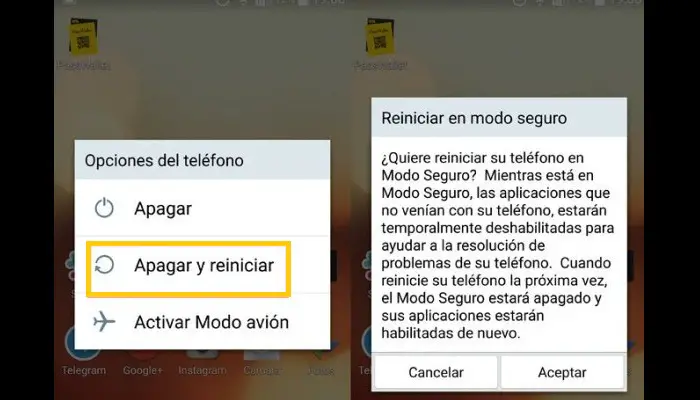
Per fare ciò, devi solo tenere premuto il pulsante di accensione fino a quando non viene visualizzata la finestra finale. In questa finestra devi toccare Riavvia o Riavvia dispositivo, a seconda delle circostanze e il gioco è fatto. Nelle versioni moderne del sistema operativo Android, puoi riavviare il dispositivo dalla barra di stato nella parte superiore dello schermo.
Basta mettere il dito su di esso e scorrere verso il basso per vedere il menu delle impostazioni rapide, selezionare Riavvia e il gioco è fatto. Il telefono cellulare dovrebbe riprendere a funzionare e funzionare normalmente.
2- Riavvio forzato
Quando stai cercando come rimuovere la modalità limitata del cellulare, la prima cosa da fare è riavviare il cellulare, ma se non funziona, devi fare qualcos’altro. Ecco perché se il riavvio del cellulare tradizionalmente non funziona per te, puoi utilizzare una misura leggermente più drastica e forzarne il riavvio.
Per fare ciò, devi solo disattivare l’audio del cellulare e riaccenderlo tenendo premuto il tasto del volume in modo che il telefono si riavvii. Questo dovrebbe bastare, ma il fatto che il cellulare non sia riuscito ad uscire dalla modalità tradizionale indica possibili guasti a livello di sistema operativo. Potresti pensare di eseguire il backup e il ripristino completo del tuo telefono cellulare.
3- Eseguire un ripristino delle impostazioni di fabbrica
Se nessuno di questi metodi funziona per te, l’ultima opzione è eseguire un ripristino delle impostazioni di fabbrica. Ciò significa che il dispositivo mobile tornerà allo stesso stato di quando è stato acceso per la prima volta. Tutte le applicazioni esterne che hai installato e tutti i file che hai verranno eliminati. Tuttavia, puoi creare automaticamente backup e salvare foto, video e contatti.
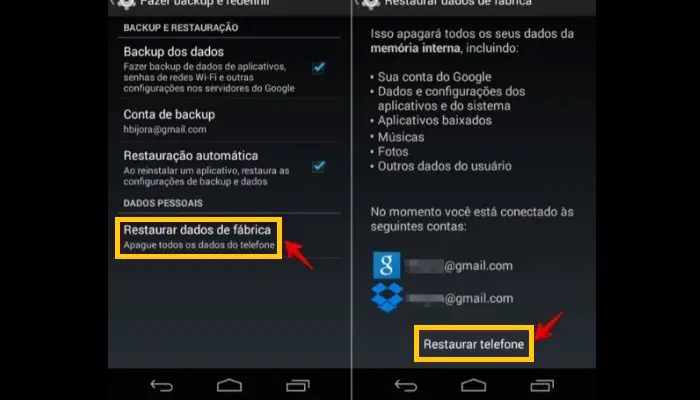
Per fare ciò, devi solo entrare nel menu delle impostazioni del tuo cellulare in modalità provvisoria. Successivamente, vai alla sezione account e trova Backup e ripristino. Quando si accede a questo sottomenu, selezionare le caselle di controllo Backup e toccare Ripristino dati di fabbrica. Quando questa opzione è completa, puoi riavviare il telefono cellulare con tutte le sue funzioni.
4- Dalla modalità di ripristino
Se il tuo telefono non ti consente di accedere alle impostazioni dalla modalità provvisoria o con restrizioni, dovrai farlo dalla modalità di ripristino o ripristino, che ti impedirà di eseguire il backup.
In questo modo perderai completamente tutte le informazioni memorizzate sul tuo dispositivo. Per quanto riguarda la domanda, come rimuovere la modalità limitata del cellulare? Questa dovrebbe essere la tua ultima opzione per risolvere il problema.
Per il ripristino devi solo spegnere il cellulare e metterlo in modalità di ripristino. Ciò si ottiene mediante l’uso di una determinata combinazione di pulsanti, che dipende dal modello del dispositivo. Per scoprirlo, dovresti consultare il manuale di istruzioni.
In genere, questi sono i pulsanti di accensione e il pulsante «Home», se li hai sul tuo cellulare. Puoi anche accendere il volume + aumentare o diminuire il volume. Dovrai capirlo in base al tuo modello di terminale.
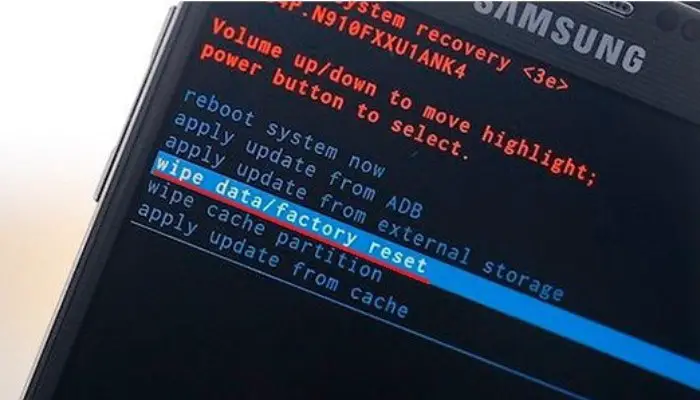
Dopo che sei già in modalità provvisoria, dovresti selezionare l’ opzione » Cancella dati/Ripristino impostazioni di fabbrica «. In questo modo tutte le informazioni sul tuo cellulare verranno cancellate e potrai riattivarle senza alcuna restrizione. Sfortunatamente, non sarai in grado di recuperare i tuoi dati se non ne hai eseguito il backup esternamente.
5- Bug del software
Infine, se nessuno di questi metodi citati ti consente di rimuovere il tuo cellulare dalla modalità provvisoria, è possibile che qualche componente del tuo dispositivo sia guasto, quindi dovrà essere cambiato. Per fare ciò, avrai bisogno dell’aiuto di un professionista per diagnosticare e riparare o sostituire i componenti interni.
Come attivare la modalità provvisoria e quali vantaggi offre?
Dovresti sapere che la modalità provvisoria è disponibile su terminali con Android 4.1 e versioni successive. Attivarlo è molto semplice, anche se il modo per farlo può variare a seconda della versione del tuo sistema operativo.
Di solito puoi farlo tenendo premuto il pulsante di accensione finché non vedi la finestra di uscita. In esso, tocca la « modalità provvisoria» che riavvierà il tuo telefono cellulare e lo eseguirà solo con le applicazioni installate in fabbrica.
Un altro modo per farlo è attraverso la barra di stato nella parte superiore del dispositivo. Per fare ciò, devi solo posizionare il dito sulla parte superiore dello schermo e tirare verso il basso. Verrà visualizzato un menu delle impostazioni rapide, in cui dovresti trovare l’ opzione Modalità provvisoria, che farà sì che il telefono si avvii con funzionalità limitate quando lo spegni e lo riaccendi.
Vantaggi della modalità provvisoria
Anche se a prima vista non sembra essere il caso, mettere un telefono cellulare in modalità provvisoria ha i suoi vantaggi:
- Proteggi i tuoi documenti – La modalità provvisoria non solo limita il telefono cellulare, ma protegge anche i file archiviati su di esso. Si consiglia infatti di installare alcune applicazioni in modalità provvisoria se contengono file corrotti che possono interessare il sistema.
- Funzionamento più fluido – In modalità provvisoria, con solo le applicazioni più semplici, il telefono cellulare funzionerà molto meglio e più velocemente.
Bene, speriamo di averti aiutato. Con questo post avrai già imparato come rimuovere la modalità limitata del cellulare con il sistema operativo Android.